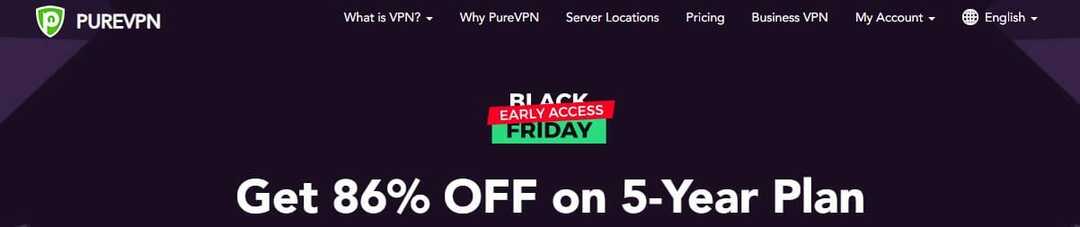- PureVPN jest znany jako dobry wybór do odblokowania Netflix i jest jednym z najstarszych dostawców na rynku.
- Niektórzy użytkownicy mają problemy z klientem - głównie problemy z połączeniem z serwerem.
- Większość problemów z łącznością jest tylko tymczasowa i zwykle po pewnym czasie ustępuje.
- Jeśli jednak zauważysz, że problem się utrzymuje, nasz przewodnik pomoże Ci szybko go naprawić.

PureVPN to jedna z najlepszych sieci VPN, jakie możesz uzyskać dla swojego urządzenia. I chociaż nie jest to do końca bezpłatne, możesz uzyskać Bezpłatna wersja próbna PureVPN.
Niektórzy użytkownicy systemu Windows 10 zgłosili obawy dotyczące tego, co zrobić, gdy PureVPN nie działa w systemie operacyjnym.
W tym artykule przyjrzymy się możliwym powodom, dla których PureVPN Windows 10 nie działa, oraz odpowiednim rozwiązaniom, aby rozwiązać problem.
5 najlepszych sieci VPN, które polecamy
 |
59% zniżki dostępne dla planów dwuletnich |  Sprawdź ofertę! Sprawdź ofertę! |
 |
79% zniżki + 2 darmowe miesiące |
 Sprawdź ofertę! Sprawdź ofertę! |
 |
85% taniej! Tylko 1,99 $ miesięcznie za 15-miesięczny plan |
 Sprawdź ofertę! Sprawdź ofertę! |
 |
83% zniżki (2,21 $ / miesiąc) + 3 darmowe miesiące |
 Sprawdź ofertę! Sprawdź ofertę! |
 |
76% (2.83$) w abonamencie 2 lata |
 Sprawdź ofertę! Sprawdź ofertę! |
Jak naprawić niedziałający PureVPN Windows 10
Oto kilka możliwych powodów, dla których PureVPN nie działa w systemie Windows 10:
1. PureVPN nie łączy się po aktualizacji
Jeśli niedawno uaktualniłeś system do Windows 10, możesz napotkać drobne problemy z łącznością z PureVPN. Jeśli zainstalowałeś klienta PureVPN, odinstaluj go, a następnie uruchom ponownie komputer i ponownie pobierz i zainstaluj PureVPN. Sprawdź swoją łączność, próbując przeglądać lub pobierać z Internetu podczas połączenia i bez połączenia z PureVPN.
UWAGA: Po ponownej instalacji PureVPN, jeśli pojawi się komunikat, aby zainstalować OpenVPN, kliknij prawym przyciskiem myszy ikonę PureVPN w zasobniku systemowym i wybierz ponownie zainstaluj OpenVPN.
Jeśli nadal masz problemy, wykonaj następujące czynności:
- Kliknij Start i wybierz Biegać

- Rodzaj cmd.exe i naciśnij enter
- Wchodzić reset netsh winsock na czarnym ekranie

- Uruchom ponownie komputer
Jeśli to nie zadziała, uruchom te polecenia w taki sam sposób, jak powyżej:
- ipconfig /release
- ipconfig /renew
- Katalog resetowania netsh winsock
- netsh int ip reset reset.log hit
2. Nie można połączyć
Oto, co zrobić, gdy nie możesz połączyć się z PureVPN w systemie Windows 10:
- Sprawdź, czy Twoje poświadczenia użytkownika są poprawne, tj. Nazwa użytkownika i hasło
- Przełączaj się między różnymi protokołami VPN, tj. PPTP/L2TP/SSTP/IKEV2/OpenVPN TCP i UDP
- Przełączaj się między różnymi serwerami i/lub lokalizacjami.
- Oprogramowanie zabezpieczające i aplikacje innych firm mogą blokować protokoły PPTP i L2TP, zwłaszcza gdy poziom bezpieczeństwa jest wyższy niż normalnie. Wyłącz te aplikacje i spróbuj ponownie. Jeśli to rozwiąże problem, zezwól na PPTP, L2TP i IPSec przez zabezpieczenia oprogramowania, a następnie włącz zaporę (y).
- Jeśli masz połączenie z routerem Wi-Fi, sprawdź opcje tranzytu PPTP, L2TP i IPSec na karcie zapory/zabezpieczenia routera i włącz je. Jeśli nie masz opcji przekazywania PPTP, L2TP i IPSec, wyłącz zaporę routera i spróbuj ponownie. Jeśli to rozwiąże problem z połączeniem, zezwól na PPTP, L2TP i IPSec przez zaporę routera, a następnie włącz zaporę.
W przeciwieństwie do PureVPN, zalecana poniżej sieć VPN nie ma żadnych problemów z połączeniem się z ich serwerami.
To rozwiązanie, którego właścicielem jest Kape Technologies, ma długą historię oferowania usług dobrej jakości. Rozbudowa sieci do ponad 35 906 serwerów świadczy o ich zaangażowaniu.
Bardzo podoba nam się również ich polityka braku logów oraz fakt, że mają własne prywatne serwery DNS dla zapytań DNS, gdy jesteś połączony z VPN.

Prywatny dostęp do Internetu
Zdobądź tę sieć VPN w świetnej cenie dzięki tej ograniczonej czasowo ofercie. To świetna alternatywa dla PureVPN, jeśli masz problemy.
3. Połączono z PureVPN, ale nie mogę przeglądać Internetu
Oto jak rozwiązać ten problem:
Zmień swój DNS – możesz zmienić DNS swojej karty sieciowej na następujący:
- DNS Google: 8.8.8.8 / 8.8.4.4
- Otwórz DNS: 208.67.222.222 / 208.67.220.220
Możesz też zmień ustawienia proxy przeglądarki na podstawie Twojej przeglądarki. Jeśli używasz Internet Explorera, wykonaj następujące czynności:
- Od Przybory lub menu biegów

- Wybierz Opcje internetowe.

- w Znajomości zakładka, kliknij ustawienia sieci LAN.
- Usuń zaznaczenie wszystkich wyświetlanych opcji z wyjątkiem Automatycznie wykryj ustawienia.
- Kliknij OK
- Zamknij przeglądarkę i otwórz ją ponownie.
Gdyby PureVPN nie może połączyć się ze zdalnym serwerem, powyższe kroki powinny wystarczyć.
4. Błąd 809 – Windows
Ten błąd jest zwykle wyświetlany jako „Połączenie sieciowe między Twoim komputerem a serwerem VPN nie może być ustanowiony." Domyślnie system Windows nie obsługuje skojarzeń zabezpieczeń IPSec NAT-T z serwerami znajdującymi się za NAT urządzenie.
Ze względu na sposób, w jaki urządzenia NAT tłumaczą ruch sieciowy, mogą wystąpić nieoczekiwane wyniki, gdy serwer zostanie umieszczony za urządzeniem NAT i użyjesz środowiska IPSec NAT-T.
Oto jak to naprawić:
- Kliknij prawym przyciskiem Start i wybierz Biegać

- Rodzaj regedit

- Znajdź wpis: HKEY_LOCAL_MACHINESYSTEMCurrentControlSetServicesPolicyAgent

- Kliknij prawym przyciskiem myszy i kliknij Nowy

- Kliknij, aby utworzyć nowy Wartość DWORD (32-bitowa).

- Dodaj "Załóżmy UDPEncapsulationContextOnSendRule” i zapisz.
- Zmodyfikuj nowy wpis i zmień Dane wartości z „0” na „2”.
- Uruchom ponownie komputer i przetestuj połączenie
Uwaga: Jeśli nadal nie możesz się połączyć, spróbuj z protokołami OpenVPN TCP / UDP.
5. Błąd Telnetu
Błędy Telnet są powodowane podczas logowania do serwera Telnet. Oto jak to naprawić:
- Kliknij Początek
- Iść do Panel sterowania

- Kliknij Programy

- Wybierz Programy i funkcje

- Kliknij Włącz lub wyłącz funkcje systemu Windows

- w Cechy okien w oknie dialogowym, zaznacz Klient Telnett pole wyboru

- Uruchom ponownie system Windows i połącz VPN
6. Błąd 720 – Windows
Jest to zwykle spowodowane uszkodzonymi miniportami WAN. Jeśli otrzymasz to podczas korzystania z PureVPN w systemie Windows 10, przełączaj się między różnymi serwerami. Jeśli to nie pomoże, wykonaj następujące czynności:
- Utwórz punkt przywracania, wpisując przywracanie systemu na pasku wyszukiwania
- Wyjdź z PureVPN
- Kliknij prawym przyciskiem Start i wybierz Menadżer urządzeń

- otwarty Karty sieciowe
- Odinstaluj wszystko Miniport WAN, Adapter klienta VPN

- Kliknij Skanowanie zmian sprzętu. Zapełni się nowymi adapterami WAN Miniport
- Otwórz aplikację jako Uruchom jako administrator
Teraz powinieneś być w stanie połączyć się z protokołami RAS (PPTP/L2TP/SSTP/IKEV2). Jeśli nie, zresetuj protokół TCP/IP, wykonując następujące czynności:
- Przejdź do paska wyszukiwania i wpisz CMD
- Kliknij prawym przyciskiem myszy Wiersz polecenia i wybierz Uruchom jako administrator

- Rodzaj netsh int ip reset resetlog.txt
- Uruchom ponownie komputer i ponownie połącz PureVPN.
Jeśli problem będzie się powtarzał, zresetuj sieć:
- Kliknij Start i wybierz panel sterowania
- Kliknij Programy i idź do Dodaj usuń programy a następnie do komponentów Windows i odznacz sieć
- Zrestartuj swój komputer.
- Powtórz to samo, co powyżej, tym razem sprawdź sieć
- Przejdź do Uruchom i wpisz cmd, naciśnij enter.
- Rodzaj netsh int ip reset reset.log i naciśnij enter
- Rodzaj ipconfig /flushdns i naciśnij enter
7. Błąd 691
- Upewnij się, że wprowadzono prawidłową nazwę użytkownika i hasło. Sprawdź pocztę e-mail pod kątem poprawnych danych uwierzytelniających VPN
- Podczas wpisywania danych uwierzytelniających upewnij się, że przycisk „Caps Lock” jest wyłączony, wpisz nazwę użytkownika i hasło ręcznie, nie kopiuj/wklej
- Upewnij się, że Twoje konto PureVPN nie wygasło
8. Nie można uruchomić usług OpenVPN
- Kliknij prawym przyciskiem myszy ikonę PureVPN i wybierz Uruchom jako administrator uruchomić klienta PureVPN
- Kliknij prawym przyciskiem myszy ikonę PureVPN w zasobniku systemowym i wybierz Zainstaluj ponownie OpenVPN.
- Po zakończeniu instalacji ponownie uruchom aplikację jako Administrator i połącz VPN.
9. Błąd 647
Twoje konto PureVPN może zostać wyłączone z powodu nadmiernej liczby sesji, weryfikacji płatności z powodu niekompletnych lub niedopasowanych informacji lub podłączonych jednocześnie więcej niż pięciu urządzeń. Jeśli tak się stanie, sprawdź swoją skrzynkę odbiorczą, aby uzyskać instrukcje od PureVPN, gdy Twoje konto jest wyłączone, lub skontaktuj się z ich pomocą techniczną, aby uzyskać pomoc w czasie rzeczywistym.
10. Błąd 812 – Windows
Błąd 812 dla systemu Windows 10 VPN brzmi następująco: „812: Połączenie zostało zablokowane z powodu zasad skonfigurowanych na serwerze RAS/VPN. W szczególności metoda uwierzytelniania używana przez serwer do weryfikacji nazwy użytkownika i hasła może nie odpowiadać metodzie uwierzytelniania skonfigurowanej w profilu połączenia. Skontaktuj się z Administratorem serwera RAS i powiadom go o tym błędzie.” Pojawia się, gdy protokół uwierzytelniania jest ustawiony za pomocą Network Policy and Access Services (NPS).
Aby rozwiązać ten problem, możesz przełączać się między różnymi protokołami (PPTP/L2TP/SSTP i OpenVPN TCP/UDP) lub przełączać się między różnymi serwerami.
11. Błąd kropki Ras
- Kliknij Start i kliknij Przeglądarka plików

- Kliknij prawym przyciskiem myszy Ten komputer i wybierz Zarządzać

- Podwójne kliknięcie Usługi i aplikacje

- Podwójne kliknięcie Usługi

- Kliknij prawym przyciskiem myszy Telefoniai wybierz Nieruchomości

- W zakładce Ogólne kliknij podręcznik obok Typ uruchomienia

- Ponownie na karcie Ogólne kliknij Początek w sekcji Status usługi, a następnie kliknij OK

- Powtórz kroki 3–5 dla usługi Menedżera połączeń dostępu zdalnego i usługi Menedżera połączeń automatycznych dostępu zdalnego
12. PureVPN w ogóle nie działa z Windows 10
PureVPN może nie działać w systemie Windows 10, ponieważ system operacyjny nie jest w stanie zastosować konfiguracji sieciowej poprzedniej wersji systemu Windows do bieżącej wersji 10.
Niektórzy użytkownicy zgłaszali również problemy z paskiem wyszukiwania, tajemniczymi komunikatami o błędach lub niedziałającą Cortaną. Możesz zdecydować się na czystą instalację lub zresetować system Windows.
Często Zadawane Pytania
PureVPN, założona w 2007 roku, jest własnością GZ Systems Limited.
Możesz zainstalować i używać aplikacji z PureVPN lub możesz użyć systemu Windows 10 wbudowany klient VPN aby ręcznie dodać nowe połączenie.
Najlepsze usługi VPN można znaleźć na liście aktualizacji w naszym Najlepszy przewodnik VPN dla Windows.
![NAPRAW: PureVPN nie działa z Netflix [7+ przetestowanych metod]](/f/53526e993b1c61e652441d6b2432c7bf.jpg?width=300&height=460)